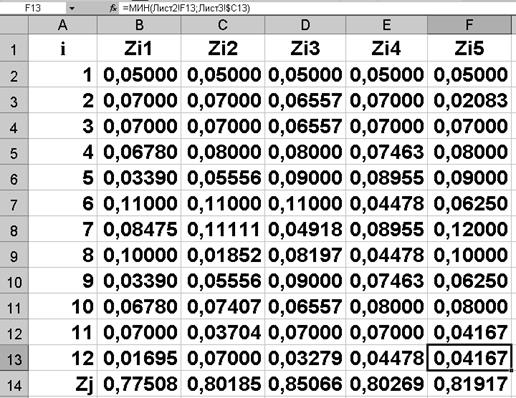Заглавная страница Избранные статьи Случайная статья Познавательные статьи Новые добавления Обратная связь FAQ Написать работу КАТЕГОРИИ: ТОП 10 на сайте Приготовление дезинфицирующих растворов различной концентрацииТехника нижней прямой подачи мяча. Франко-прусская война (причины и последствия) Организация работы процедурного кабинета Смысловое и механическое запоминание, их место и роль в усвоении знаний Коммуникативные барьеры и пути их преодоления Обработка изделий медицинского назначения многократного применения Образцы текста публицистического стиля Четыре типа изменения баланса Задачи с ответами для Всероссийской олимпиады по праву 
Мы поможем в написании ваших работ! ЗНАЕТЕ ЛИ ВЫ?
Влияние общества на человека
Приготовление дезинфицирующих растворов различной концентрации Практические работы по географии для 6 класса Организация работы процедурного кабинета Изменения в неживой природе осенью Уборка процедурного кабинета Сольфеджио. Все правила по сольфеджио Балочные системы. Определение реакций опор и моментов защемления |
Приблизительные даты вхождения Солнца в зодиакальные дома.Содержание книги
Поиск на нашем сайте
Для выявления закона устойчивости частот среди студентов экономического факультета Московского городского педагогического университета данные таблицы 1 вводились в программу Microsoft Excel, затем в эту же программу вводились списки студентов различных курсов. Программа Microsoft Excel позволяет с помощью логических функций выделить из студенческих списков группы студентов, рождённых под тем или иным знаком Зодиака. Данные таблицы 2 иллюстрируют результаты указанных расчётов, выполненных по спискам пяти курсов экономического факультета по состоянию на 2002-2003 учебный год. Последний столбец таблицы 2 представляет собой распределение по знакам Зодиака слушателей 3-го курса экономического факультета, обучающихся по форме Экстернат, по специальности: Государственное муниципальное управление, также по состоянию на 2002-2003 учебный год. Следует заметить, что слушатели в то же самое время работают в управленческих структурах Правительства Москвы и данные этой выборки можно сравнить с выборками студенческих групп. Таблица №2. Количественное распределение студентов по знакам Зодиака.
В таблице 2 через i обозначен номер знака Зодиака (
Теперь данные таблицы 2 по распределению студентов пяти курсов по знакам Зодиака транспортируем в ячейки программы Excel. Для этого необходимо с начала заготовить на первом листе Excel названия строк и столбцов. · Откроем программу Microsoft Excel. · Щёлкнем по ячейке А1 левой клавишей мыши, тем самым выделив её. Внесём в неё запись «i»- номер знака Зодиака. Аналогично, внесём в ячейки В1, С1, D1, E1, F1 записи ni1, ni2, ni3, ni4, ni5 соответственно. · В ячейки с А2 по А13 числа с 1 по 12. · Выделим числовые данные по количеству студентов, принадлежащих к какому-либо знаку Зодиаку из таблицы 2, и скопируем их в буфер обмена, нажав на кнопке «копировать» · В Excel щёлкнем по ячейке В2 правой клавишей мыши, в появившемся контекстном меню выберем «Специальная вставка». В диалоговом окне выберем «Текст». Нажмём ОК, после чего заполнится числами столбец В первого листа Excel. · Аналогичным образом заполняются столбцы C, D, E, F первого листа Excel (см. рис.1). Таким образом, в столбце А будут находится номера знаков Зодиака, а в остальных из указанных столбцов - числа nij.
Рис. 1.
Для подсчёта объёма выборок по столбцам и строкам необходимо использовать операцию суммирования. Для этого: · Выделим ячейки В2:В14 (знак «:» означает «все ячейки из промежутка») и нажмём на значок суммы · Выделим ячейку В14. Рамка выделения имеет в нижнем правом углу небольшой квадратик. Наведём на него курсор, он примет вид креста. Нажмём левую клавишу мыши и растянем рамку до F14. Ячейки заполнятся результатами вычислений. Эта операция носит название «Автозаполние». · Аналогично просуммируем числа по строкам с применением операции автозаполнения. · Выделим ячейку G14 и нажмём на значок суммы · Внесём необходимые дополнительные записи: в ячейку А14 введём «Nj», а в G1 «ni» (см. рис.2).
Рис. 2.
Суммирование по строкам данных, представленных на рисунке 1, привело к заполнению столбца G. Здесь числа ni определяют распределение по знакам Зодиака всех студентов факультета, объединённых в единую группу, численность которой N=289.
Для расчета частот необходимо использовать следующие формулы
Здесь Чтобы реализовать формулу (1) для подсчёта частоты Введём в ячейку В2 формулу (1), используя данные, размещённые на «Лист1». Для этого необходимо: · выделить ячейку, нажать на клавиатуре знак «=»; · перейти на Лист1 и выделить ячейку В2; · нажать клавишу деления “/” на клавиатуре; · выделить ячейку В14, содержащую значение N, перейти обратно на Лист2. Нажать Enter. В ячейке появится значение частоты. Теперь, выделяя ячейку В2, в строке формул появляется запись: «=Лист1!В2/Лист1!В14».
Для того чтобы заполнить все ячейки таблицы значениям, необходимо применить операцию автозаполнения ячеек. · · Используя автозаполнение, внесем формулы во все ячейки таблицы. Таблица примет вид (рис.4):
Рис. 4.
Для определения номера «i» знака Зодиака, частоты которого относительно постоянны на всех курсах, необходимо для каждого знака вычислить следующую величину:
На втором листе Excel в ячейку Н1 запишем « Рис. 5.
· Выделим ячейку Н14, внесём в строку формул запись: «=МИН(H2:H13)»; нажмём Enter. · В качестве варианта этой операции можно использовать мастер функций Excel. Выделив ячейку Н14, нажмём кнопку
Рис. 6.
Результат можно прочесть на поле диалогового окна. Им оказалось число 0,00029. В столбце Н это число находится в ячейке Н11, что соответствует номеру i=10 знака. Этим номером согласно таблице 1 помечен знак Весы. Следовательно, знак Весы обладает законом устойчивости частот для студентов, обучающихся на экономическом факультете. Вернёмся к данным таблицы 2. Здесь в последнем столбце представлено количественное распределение по знакам Зодиака слушателей Экстерната. Для обработки этих данных введём дополнительные обозначения: Для переноса данных по экстернату в программу Excel перейдём на лист3. Внесём обозначения столбцов новой таблицы. В ячейку А1- «i», в В1 – «nic», в С1 – «Pic». Столбец А2:А13 должен содержать значение i с 1 по 12, В2-В13 – значение числа слушателей экстерната определённого знака Зодиака. Вычислим:
1. Общее число · Выделим ячейку В14 и нажмём на значок суммы · Внесём в ячейку А14 запись «Nic» 2. Частоты появления знаков Зодиака среди слушателей экстерната: · Внесём в ячейку С2 формулу: «=В2/B$14» для подсчёта частоты. Нажмём Enter. · Применим автозаполнение и внесём формулы в С3:С13.
Результаты указанных расчетов иллюстрирует рис. 7. Здесь, в ячейке В14 находится число Чтобы произвести сравнение ряда распределения слушателей экстерната с аналогичным рядом распределения студентов j-го курса, введём величину
Определяющую меру различия указанных рядов в пределах данного знака. В формуле (3), как и ранее, i - номер знака, а j – номер курса. Для определения суммарного критерия различия рассматриваемых рядов в формуле (3) необходимо произвести суммирование по всем знакам Зодиака для конкретного курса, т.е. будем иметь:
Для расчёта по формулам (3) и (4): · Внесём на листе 3 в строку D1:Н1 обозначения столбцов: · В ячейкуС2 внесём формулу: «=(Лиcт2!B2-ЛиcтЗ!$C2)^2», в качестве реализации (3). Это делается аналогично тому, как вносили формулу (1). Применив автозаполнение, занесём формулы в оставшиеся ячейки D2:H13. · Произведём суммирование по столбцам, содержащим значения · Выделив D14, нажмём на значок суммы Теперь определим значение j, которому соответствует минимальное значение · внесём в G15 запись «Мин(Sj)». · Выделим ячейку H15 и внесём в неё формулу: «=МИН(В14:Н14)». Нажмём Enter. Это число оказалось равным 0,01365, и оно располагается в ячейке F14 (рис. 7).
Рис. 7.
Из этих вычислений следует, что студенты 3-го курса по своим психологическим свойствам отличаются в меньшей степени от слушателей экстерната по сравнению со студентами других курсов.
Заметим, что слушатели экстерната в настоящее время являются государственными служащими, т.е. по своим психологическим свойствам они удовлетворяют современным требованиям, предъявляемым к работникам управленческих структур. Следовательно, студенты 3-го курса по сравнению со студентами других курсов в большей мере удовлетворяют указанным требованиям. Из сравнения рядов распределения частот
Здесь через zij обозначено относительное число студентов знака i и j-го курса потенциально готовых пойти на работу в муниципальные структуры. Для получения относительного числа zj студентов j-го курса потенциально способных пойти на работу в муниципальные структуры, необходимо произвести суммирование чисел zij по всем знакам Зодиака. В результате чего будем иметь формулу:
Напомним, что данные рисунка 5 находятся на листе 2 программы Excel, а · Перейдём на четвёртый лист в Excel. Внесём в ячейку А1 запись «i», в столбец А2:А13 значения с 1 по 12. В строку В1: F1 названия столбцов с Zi1 по Zi5. · Выделим ячейку В2 и внесём в неё формулу: =МИН(Лист2!B2;Лист3!$C2). Нажмём Enter. Применим автозаполнение и внесём формулы в оставшиеся ячейки таблицы. · Внесём в А14 запись «Zj». Выделим В14 и нажмём значок суммы После этого: · Перейдём на лист5. В ячейку А1 внесём запись «j», в А2:А5 числа с 1 по 5. В ячейку В1 «Sj», в С1 «Zj», в D1 слово «Проценты». · Перейдём на лист3. Выделим строку D14:Н14 и нажмём на значок копирования · В появившемся окне щёлкнем на надписи «Значения», поставим галочку напротив «Транспонировать». Нажмём ОК(рис.9).
Рис. 8.
Рис. 9.
· Аналогично внесём в таблицу значения Zj из листа4. · Для определения процента потенциальных работников для сферы управления, внесём в ячейку D2 формулу: «=C2*100». Нажмём Enter. Применим автозаполнение для ячеек D3:D6 (рис.10).
Рис. 10.
Данные рисунка 10 (столбец D) определяют процент студентов j-го курса экономического факультета МГПУ (по состоянию на 2002-2003 учебный год) потенциально готовых занять вакантные места в муниципальных структурах г. Москвы. Здесь же (столбец В) приведены значения Sj. Оказалось, что чем меньше число Sj, то тем больший процент студентов готовых работать в муниципальных структурах. Это обстоятельство доказывает справедливость алгоритма (5)-(6), так как чем меньше Sj тем в большей мере психологические признаки студентов совпадают с этими же признаками служащих муниципальных структур.
|
|||||||||||||||||||||||||||||||||||||||||||||||||||||||||||||||||||||||||||||||||||||||||||||||||||||||||||||||||||||||||||||||||||||||||||||||||||||||||||||||||||||||||||||||||||||||||||||||||||||
|
Последнее изменение этой страницы: 2016-12-15; просмотров: 205; Нарушение авторского права страницы; Мы поможем в написании вашей работы! infopedia.su Все материалы представленные на сайте исключительно с целью ознакомления читателями и не преследуют коммерческих целей или нарушение авторских прав. Обратная связь - 18.190.207.82 (0.012 с.) |

 .
.
 ). Теперь через nij обозначим число студентов i-го знака и j-го курса (
). Теперь через nij обозначим число студентов i-го знака и j-го курса ( ). Общее же число студентов на j-ом курсе будем обозначать Nj.
). Общее же число студентов на j-ом курсе будем обозначать Nj. панели инструментов «Стандартная».
панели инструментов «Стандартная».

 на панели инструментов «Стандартная». Функция автоматически суммирует значения в выделенной области. Нажмём Enter.
на панели инструментов «Стандартная». Функция автоматически суммирует значения в выделенной области. Нажмём Enter.
 ;
;  (1)
(1) частота появления i-го знака среди студентов j-го курса, а
частота появления i-го знака среди студентов j-го курса, а  - частота появления i-го знака среди студентов всего факультета.
- частота появления i-го знака среди студентов всего факультета. , перейдём на лист2. В столбец А1:А13 введём обозначения, аналогичные таблице на первом листе, а в строку В1:G1 обозначения частоты Pi1, Pi2, Pi3, Pi4, Pi5, Pi соответственно столбцам.
, перейдём на лист2. В столбец А1:А13 введём обозначения, аналогичные таблице на первом листе, а в строку В1:G1 обозначения частоты Pi1, Pi2, Pi3, Pi4, Pi5, Pi соответственно столбцам. Выделим ячейку В2, и внесём в формулу между знаком «В» и «14» символ $, который при автозаполнении не даст меняться параметру, стоящему после него (рис.3). Нажмём Enter. Рис. 3.
Выделим ячейку В2, и внесём в формулу между знаком «В» и «14» символ $, который при автозаполнении не даст меняться параметру, стоящему после него (рис.3). Нажмём Enter. Рис. 3.
 (2).
(2). » (меню Вставка – Объект – Microsoft Equation). В ячейку Н2 введём формулу: «=ABS(СУММ(B2:F2)-5*G2)». Нажмём Enter. «ABS» - (латинские буквы) функция Excel, возвращающая абсолютное значение числа (модуль), а «СУММ(B2:F2)-5*G2» преобразованное выражение, стоящее под знаком модуля в формуле (2). Применим автозаполнение и внесём формулу в оставшиеся ячейки (рис.5). Теперь, для автоматического выявления минимального значения
» (меню Вставка – Объект – Microsoft Equation). В ячейку Н2 введём формулу: «=ABS(СУММ(B2:F2)-5*G2)». Нажмём Enter. «ABS» - (латинские буквы) функция Excel, возвращающая абсолютное значение числа (модуль), а «СУММ(B2:F2)-5*G2» преобразованное выражение, стоящее под знаком модуля в формуле (2). Применим автозаполнение и внесём формулу в оставшиеся ячейки (рис.5). Теперь, для автоматического выявления минимального значения 
 на панели инструментов. В строке «Категория» выберем «Статистические». В меню функций выберем «МИН». Нажмём ОК. В качестве аргумента «Число 1» укажем интервал Н2:Н12 (можно просто его выделить на поле рабочего листа). Нажмём ОК(рис. 6).
на панели инструментов. В строке «Категория» выберем «Статистические». В меню функций выберем «МИН». Нажмём ОК. В качестве аргумента «Число 1» укажем интервал Н2:Н12 (можно просто его выделить на поле рабочего листа). Нажмём ОК(рис. 6).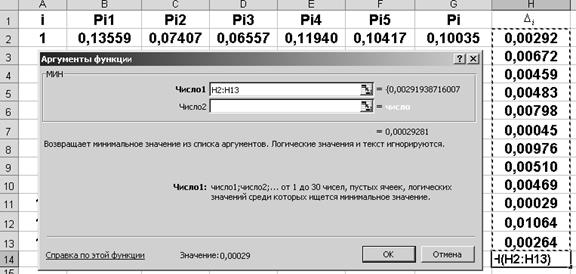
 - число слушателей, относящихся к i-ому знаку Зодиака Nic, - суммарное число слушателей экстерната;
- число слушателей, относящихся к i-ому знаку Зодиака Nic, - суммарное число слушателей экстерната;  - частота появления i-го знака среди слушателей.
- частота появления i-го знака среди слушателей. слушателей экстерната:
слушателей экстерната: (3),
(3), (4)
(4) ,
,  ,
, 
 ,
,  .
. .
. . Этим самым определим курс, частоты которого в максимальной степени близки к соответствующим частотам появления знаков Зодиака среди слушателей экстерната. Для определения минимального значения Sj:
. Этим самым определим курс, частоты которого в максимальной степени близки к соответствующим частотам появления знаков Зодиака среди слушателей экстерната. Для определения минимального значения Sj:
 с рядом
с рядом  можно в пределах каждого курса вычислить количество студентов в процентах потенциально способных пойти на работу в муниципальные управленческие структуры. Для этого воспользуемся следующим алгоритмом. Если
можно в пределах каждого курса вычислить количество студентов в процентах потенциально способных пойти на работу в муниципальные управленческие структуры. Для этого воспользуемся следующим алгоритмом. Если  (5)
(5) (6)
(6) (рис.7) на Листе 3. Теперь для расчёта по формулам (5) и (6):
(рис.7) на Листе 3. Теперь для расчёта по формулам (5) и (6): на панели инструментов «Стандартная». Возвратимся на лист5. Щёлкнем по ячейке В2 правой кнопкой мыши и в появившемся контекстном меню выберем «Специальная вставка».
на панели инструментов «Стандартная». Возвратимся на лист5. Щёлкнем по ячейке В2 правой кнопкой мыши и в появившемся контекстном меню выберем «Специальная вставка».